
Fatigué de voir des arrière-plans fournis par Microsoft sur votre écran de verrouillage Windows 10? Avec un voyage aux paramètres, vous pouvez choisir une image de fond personnalisée ou même configurer un diaporama personnalisé à partir d'un groupe d'images. Voici comment le configurer.
Premièrement, ouvrez "Paramètres" en cliquant sur le bouton "Démarrer" et en sélectionnant le petit équipement. Ou vous pouvez appuyer sur Windows + I sur votre clavier.

Dans "Paramètres", sélectionnez "Personnalisation".

Dans "Personnalisation", sélectionnez "Écran de verrouillage" dans la barre latérale.

Dans les paramètres d'écran de verrouillage, localisez le menu déroulant «Arrière-plan», qui est juste en dessous de l'image d'aperçu de l'écran de verrouillage. Cliquez sur le menu et vous verrez trois options. Voici ce qu'ils font.
- Spotlight Windows: Affiche une image fournie par Microsoft via Internet. Vous verrez une nouvelle image tous les jours.
- Photo: Sélectionnez votre propre image d'arrière-plan pour l'écran de verrouillage.
- Diaporama: Fournissez votre propre dossier d'images à utiliser comme diaporama sur l'écran de verrouillage.

L'option par défaut est " Spotlight Windows , "Qui tire les nouvelles images photographiques fournies par Microsoft à partir d'Internet. Si vous souhaitez utiliser votre propre image, sélectionnez "Image" dans le menu, puis cliquez sur "Parcourir" pour sélectionner une image que vous souhaitez utiliser.
Conseil: Si vous souhaitez utiliser un écran "vide" comme arrière-plan de l'écran de verrouillage, créez une image avec une couleur unie et parcourez-la lorsque "Image" est sélectionné dans le menu.

Si vous préférez avoir un diaporama personnalisé d'images, sélectionnez "Diaporama" dans le menu déroulant. Ensuite, choisissez un album de photos à utiliser comme source d'images. Windows les parcourir dans l'écran de verrouillage, les modifier toutes les quelques secondes. Vous pouvez choisir votre dossier "images" ou cliquer sur "Ajouter un dossier" pour ajouter un groupe d'images personnalisé à utiliser.

Lorsque "diaporama" est sélectionné, vous pouvez également modifier des options de diaporama en cliquant sur "Paramètres de diaporama avancés" juste en dessous de la zone "Choisir des albums". Une fois que vous avez choisi, vous pouvez modifier des options telles que "uniquement utiliser des images qui correspondent à mon écran" et si le diaporama utilise des dossiers de rouleau de la caméra de votre OneDrive .
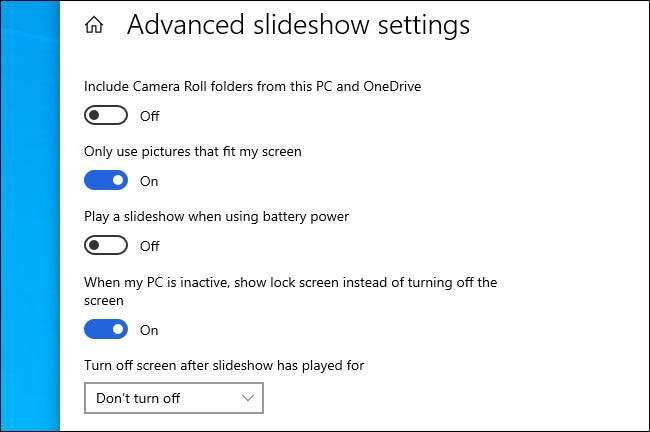
Lorsque vous avez tout configuré comment vous souhaitez, quittez «Paramètres» et que les modifications prendront effet immédiatement. Vous pouvez Appuyez sur Windows + L sur votre clavier pour afficher rapidement l'écran de verrouillage et vérifier. Amusez-vous à personnaliser Windows!
EN RELATION: 30 Raccourcis essentiels de clavier Windows Key pour Windows 10







